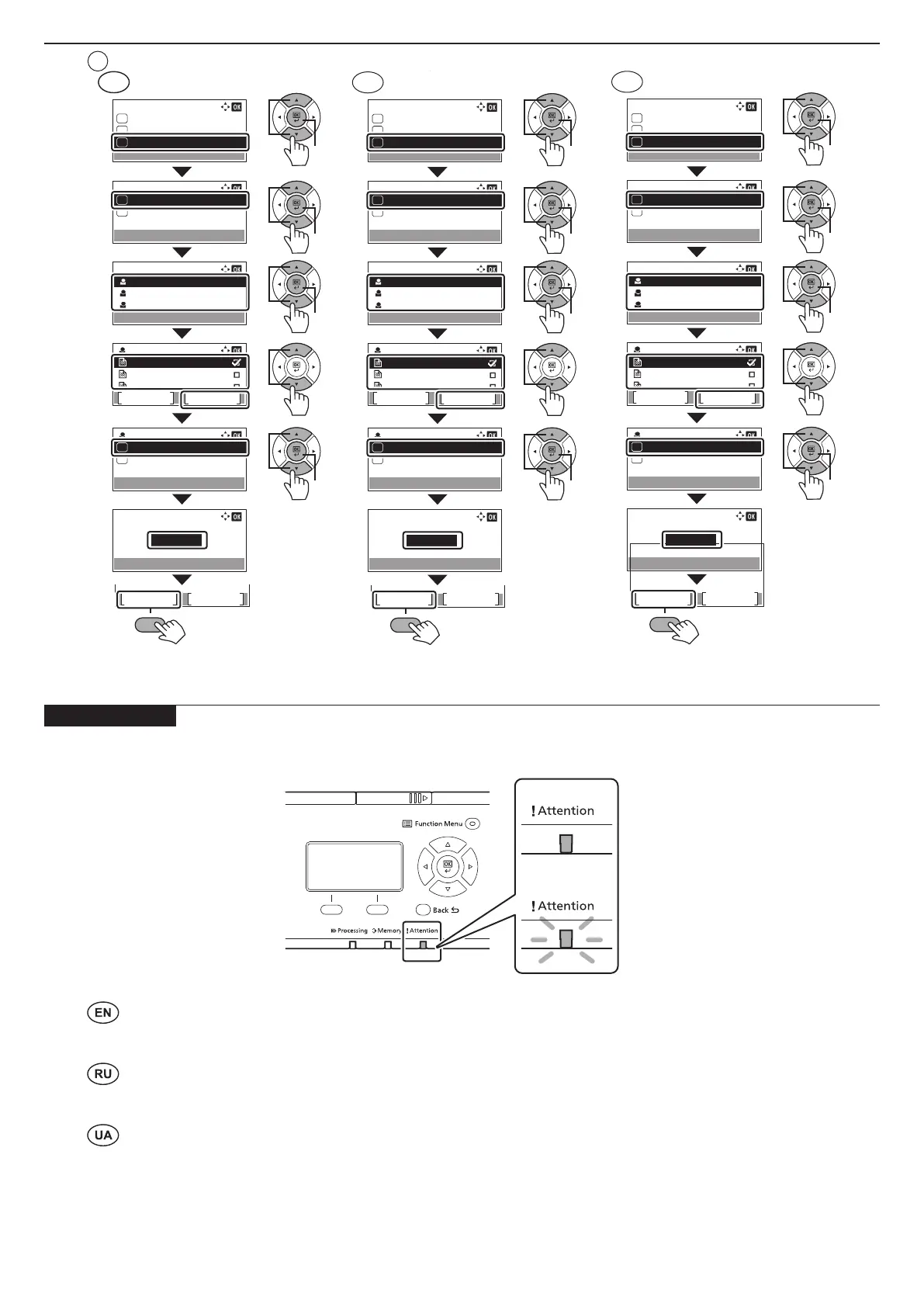.
./.
./.
ES
FR
Pokud v zařízení dojde k chybě, na obrazovce se objeví chybové hlášení. Indikátor Attention na ovládacím panelu se
rozsvítí nebo bude blikat. Pro odstranění chyby se řiďte návodem k obsluze na disku Product Library.
Hvis der opstår fejl på maskinen, vises fejlmeddelelsen på skærmen. Samtidig vil Attention-lampen på betjeningspanelet
lyse eller blinke. Se betjeningsguiden for at slette fejlen. Se Betjeningsvejledning på Product Library disken for yderligere
information.
Falls ein Gerätefehler auftritt, erscheint eine Fehlermeldung in der Anzeige. Außerdem leuchtet oder blinkt die LED
"Warnung" auf dem Bedienfeld. Lesen Sie in der Bedienungsanleitung nach, um den Fehler zu beseitigen. Weitere
Details finden Sie in der Bedienungsanleitung auf dem Product Library Datenträger.
Si se produce un error en la máquina, el mensaje de error aparecerá en la pantalla. Además, el indicador Atención del
panel de controles se iluminará o parpadeará. Consulte la Guía de uso para borrar el error. Para obtener más
información, consulte la Guía de uso que está disponible en el disco Product Library.
Jos koneessa on vikatila, ruudulle ilmestyy vikailmoitus. Myös toimintapaneelin Attention -indikaattori syttyy tai vilkkuu.
Katso Toimintaoppaasta, kuinka vikatila poistetaan. Löydät yksityiskohtaiset tiedot Tuotekirjastolevyn Käyttöopas.
Si une erreur se produit sur la machine, le message d'erreur s'affiche sur l'écran. De plus, le voyant Attention s'allume ou
clignote sur le panneau de commande. Se reporter au manuel d'utilisation pour effacer l'erreur. Pour plus de détails, se
reporter au manuel d'utilisation sur le disque Product Library.
Ha hiba történik a készüléken, egy hibaüzenet jelenik meg a képernyőn. Emellett az Attention jelzőfény is világít vagy
villog a kezelőpanelen. A hiba megszüntetéséhez lásd a használati útmutatót. Részletekért lásd a Product Library
lemezen lévő Használati útmutató.
Se sulla macchina si verifica un errore, sullo schermo viene visualizzato un messaggio di errore. Inoltre, l'indicatore
Attenzione del pannello comandi si illumina oppure lampeggia. Per eliminare l'errore, consultare la Guida alle funzioni.
Per i dettagli, vedere la Guida alle funzioni, reperibile sul disco Product Library.
Als er een fout optreedt op het apparaat, dan verschijnt de foutmelding op het scherm. Bovendien gaat ook het Opgelet-
indicatorlampje op het bedieningspaneel branden of knipperen. Raadpleeg de Gebruikershandleiding om de fout te
wissen. Voor meer informatie, raadpleeg de Gebruikershandleiding op de Product Library schijf.
Αν πραγματοποιηθεί σφάλμα στο μηχάνημα, το μήνυμα του σφάλματος εμφανίζεται στην οθόνη. Επίσης, η ενδεικτική
λυχνία Attention στον Πίνακα Λειτουργίας θα ανάψει ή θα αναβοσβήσει. Ανατρέξτε στο Εγχειρίδιο Χρήσης για να
διορθώσετε το σφάλμα. Για λεπτομέρειες, ανατρέξτε στο Εγχειρίδιο Χρήσης στον δίσκο Product Library.
CS
Si es produeix un error en el dispositiu, es mostrarà el missatge d'error a la pantalla. També s'il·luminarà o parpellejarà
l'indicador "Attention" (Alerta) al tauler d'operacions. Consulteu la Guia de funcionament per esborrar l'error. Per obtenir
més informació, consulteu la Manual d'instruccions al disc Biblioteca del producte.
CA
DA
DE
EL
FI
HU
IT
NL
Швидк./Пробн.
Скринька дод. адреси
Конфід./Збереж.
If an error occurs on the machine, the error message appears on the screen. Also the Attention indicator on the
operation panel will light up or ash. Refer to the Operation Guide to Clear the error. For details, refer to the Operation
Guide on the Product Library disc.